Flytte eller kopiere elementer i en tabell
- Merk cellene, radene eller kolonnene du vil flytte eller kopiere.
Noen deler av en tabell vises bare hvis du viser alle formateringsmerker ved å klikke Vis/skjul

 på standardverktøylinjen.
på standardverktøylinjen.To select:
- A cell
- Click the left edge of the cell.

- A row
- Click to the left of the row.
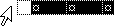
- A column
- Click the column's top gridline or border.

- Multiple cells, rows, or columns
- Drag across the cell, row, or column.
- Or select multiple items that are not necessarily in order. Click the first cell, row, or column you want, press CTRL, and then click the next cells, rows, or columns you want.
- Text in the next cell
- Press TAB.
- Text in the previous cell
- Press SHIFT+TAB
- The entire table
- I utskriftsoppsettvisning klikker du flyttehåndtaket for tabell
 eller drar over hele tabellen.
eller drar over hele tabellen.
Obs! You can also select rows, columns, or the entire table by clicking in the table and then using the Select commands on the Table menu, or by using keyboard shortcuts.
-
Hvis du vil flytte eller kopiere tekst til et annet sted uten å endre teksten som allerede er der, merker du bare teksten i cellen, og ikke merket for slutt på celle.
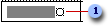
 Merke for slutt på celle
Merke for slutt på celle-
Hvis du vil erstatte den eksisterende teksten og formateringen på det nye stedet, merker du både teksten du vil flytte eller kopiere og merket for slutt på celle.
- Gjør ett av følgende:
-
Hvis du vil flytte det merkede området, drar du det til det nye stedet.
-
Hvis du vil kopiere utvalget, holder du nede Ctrl-tasten mens du drar utvalget til det nye stedet.
-

 Hvordan?
Hvordan?